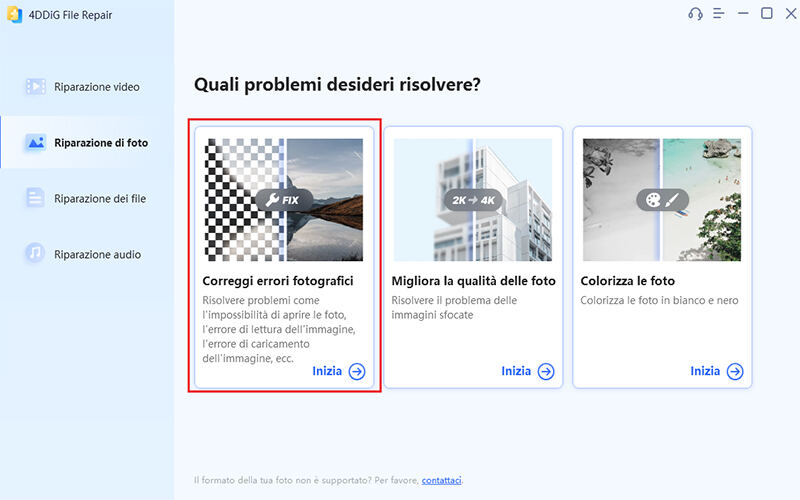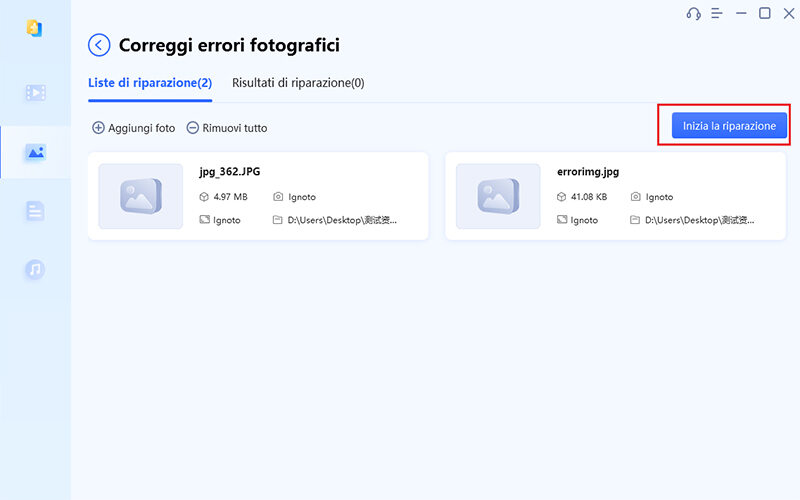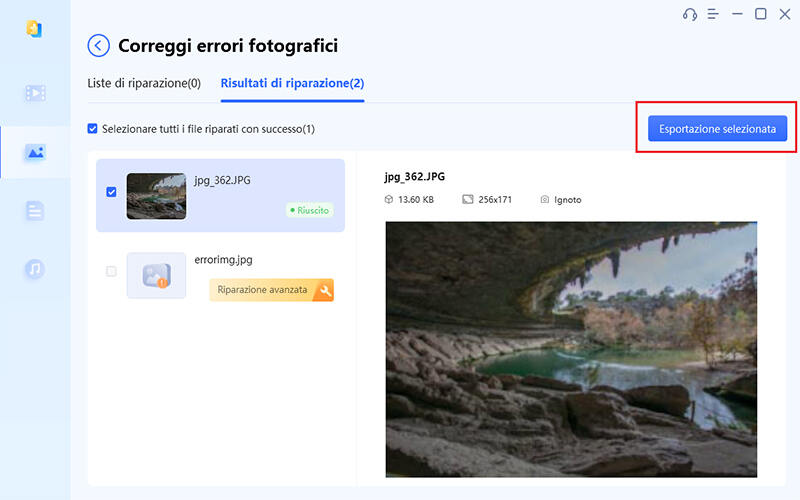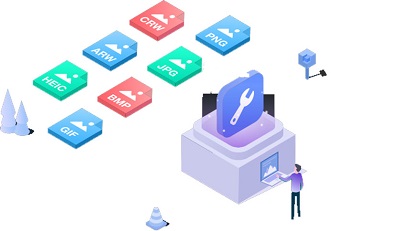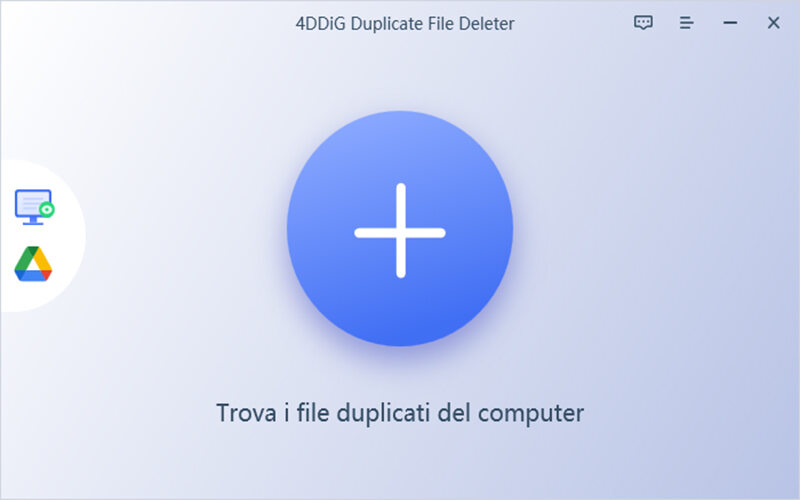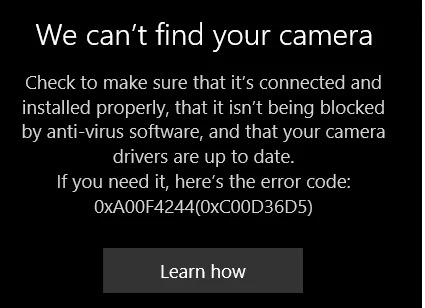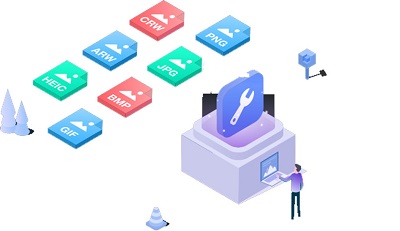Hai foto RAF danneggiate? Non scoraggiarti, perché esistono valide soluzioni per recuperarle. Strumenti innovativi come 4DDiG Photo Repair, basati sull'Intelligenza Artificiale, possono riparare facilmente i file RAF corrotti. In questo articolo, ti guideremo passo dopo passo affinché tu possa tornare in possesso dei tuoi preziosi scatti. Utilizzeremo un software professionale di correzione basato sull'Intelligenza Artificiale. Ma se necessario, proveremo anche una soluzione alternativa: recupereremo i file RAF integri dalla scheda SD su cui erano stati salvati, grazie a un software professionale di recupero dati.

Parte 1: Cos'è un file RAF?
I file RAF (Raw Fujifilm File) sono file raw prodotti dalle fotocamere digitali Fujifilm. Si tratta di file immagine grezzi, non elaborati, che contengono tutti i dati originali catturati dal sensore della fotocamera al momento dello scatto.
A differenza dei formati JPEG o PNG che applicano compressione con perdita di dati, i file RAF conservano tutte le informazioni originali sull'immagine come profondità colore, gamma dinamica, bilanciamento del bianco ecc. Questo li rende molto adatti per essere elaborati in post-produzione.
Modificando un file RAF con software come Adobe Lightroom è possibile regolare parametri come esposizione, contrasto, bilanciamento del bianco, riduzione rumore e nitidezza. Si possono recuperare dettagli persi nelle zone d'ombra o sovraesposte.
In sintesi, i file RAF consentono un maggiore controllo creativo e una qualità finale più elevata rispetto ai formati compressi. Per questo sono molto utilizzati dai fotografi professionisti e appassionati che necessitano della massima qualità dell'immagine.
Parte 2: Cause del danneggiamento dei file RAF.
I file RAF, come qualsiasi altro tipo di file, possono essere danneggiati per una serie di motivi. Alcuni dei fattori che possono portare al danneggiamento dei file RAF includono:
Errori di scrittura o lettura: Se durante la scrittura o la lettura del file su un supporto di archiviazione (come una scheda di memoria) si verificano errori o interruzioni, il file RAF potrebbe essere danneggiato.
Interruzioni durante il processo di scrittura: Se il processo di scrittura di un file RAF su una scheda di memoria viene interrotto in modo improvviso (ad esempio, a causa di un'espulsione accidentale della scheda o di un'energia insufficiente), il file potrebbe subire danni.
Problemi di sistema o software: Errori o crash del software utilizzato per leggere o gestire i file RAF potrebbero causare danni al file stesso.
Settori danneggiati sul supporto di archiviazione: I supporti di archiviazione come le schede di memoria possono sviluppare settori danneggiati nel tempo, il che potrebbe influire sulla corretta lettura o scrittura dei file, inclusi i file RAF.
Infezioni da virus o malware: Se il dispositivo o il supporto di archiviazione contenente i file RAF è infettato da virus o malware, questi possono danneggiare o corrompere i file.
Modifiche accidentali: Le modifiche accidentali apportate ai file RAF, specialmente se aperti e manipolati con software inappropriato o non supportato, potrebbero causare danni.
Problemi con la fotocamera: In rari casi, errori o problemi hardware nella fotocamera durante il processo di cattura o scrittura dei dati raw possono portare alla creazione di file RAF danneggiati.
Parte 3: Ripara facilmente i file RAF danneggiati con 4DDiG Photo Repair.
Capisco che ritrovarsi con file RAF danneggiati possa essere molto frustrante e causare preoccupazione. Tuttavia, invece di lasciarsi prendere dall'ansia, può essere utile provare uno strumento di riparazione file come 4DDiG Photo Repair per tentare di recuperare i propri file multimediali.
Questo software utilizza tecnologie di intelligenza artificiale progettate per ripristinare file RAW corrotti di varie marche, inclusa Fujifilm RAF. Supporta il ripristino batch di molte foto contemporaneamente.
Alcuni punti chiave di 4DDiG Photo Repair:
- Utilizza l'intelligenza artificiale per riparare foto corrotte, danneggiate, sfocate o pixelate.
- Supporta la riparazione di vari formati raw incluso RAF di Fujifilm.
- Consente il recupero batch di molte immagini contemporaneamente (fino a 3000).
- Migliora la qualità complessiva delle foto riparate grazie all'AI.
- Disponibile per Windows (funzionalità AI aggiuntive rispetto alla versione Mac).
Scarica e installa 4DDiG File Repair.
Scarica 4DDiG File Repair, installalo e avvialo. Dal pannello sulla sinistra, clicca su [Riparazione di foto].
DOWNLOAD GRATISPer PCDownload Sicuro
DOWNLOAD GRATISPer MACDownload Sicuro
Seleziona "Correggi errori fotografici".
Seleziona la scheda [Correggi errori fotografici] e clicca su [Inizia].
![Correggi errori fotografici]()
-
Aggiungi foto danneggiate.
Per iniziare a riparare le tue foto danneggiate, fai clic sul pulsante [Aggiungi le foto per iniziare la riparazione] o semplicemente trascina e rilascia il file danneggiato nell'area designata.
![Aggiungi le foto per iniziare la riparazione]()
Inizia a riparare le foto danneggiate.
Dopo aver aggiunto le foto RAF danneggiate, verranno visualizzate nell'elenco delle riparazioni. Fai clic su [Inizia la riparazione] e 4DDiG File Repair inizierà a correggerle.
![visualizzatore file raf]()
Anteprima ed esportazione delle foto riparate.
Al termine del processo di riparazione, puoi visualizzare in anteprima le foto riparate facendo clic su [Visualizza i risultati].
![Visualizza i risultati]()
Se sei soddisfatto della correzione delle tue Foto, puoi cliccare sul pulsante [Esporta] per salvare una foto individualmente o cliccare su [Esporta tutto] per un salvataggio multiplo sul tuo computer.
![Esporta tutto]()
Parte 4: Altri modi praticabili per riparare file RAF corrotti.
Oltre alla riparazione dei file RAF corrotti con 4DDiG Photo Repair, puoi anche utilizzare altri due metodi per tentare di recuperarli o ripararli, se possibile.
Modo 1. Tenorshare 4DDiG Data Recovery.
Tenorshare 4DDiG Data Recovery è un software specializzato nel recupero dati da vari dispositivi di archiviazione, incluse schede di memoria e fotocamere digitali. In questo caso, anziché riparare direttamente il file RAF corrotto, utilizzeremo 4DDiG Data Recovery per scansionare approfonditamente la scheda di memoria SD contenente il file danneggiato. L'obiettivo è identificare e recuperare una copia integra del file RAF, prima che si verificasse il danno.
Ecco come tentare di recuperare un file .RAF corrotto:
-
Scarica e installa il software 4DDiG Data Recovery.
- Collega al PC la SD installata sulla Fuji su cui erano salvati i file RAF.
Seleziona la scheda SD. Fai clic su [Scansione].
![seleziona la posizione da cui recuperare i file]()
Scegli i tipi di file da recuperare, in questo caso andranno bene Foto, Video e Audio. Quindi cliccare su [Scansiona Tipi di File Selezionati].
![Seleziona il tipo di file che desideri recuperare]()
- Al termine della scansione, individua i file desiderati tramite Vista Albero, Vista File, Filtri o Ricerca.
Seleziona i file da recuperare e fai clic su [Recupero] per salvarli su un'altra unità sicura.
![il processo di scansione]()
Modo 2. Software di Riparazione RAW o Conversione.
In alternativa, puoi provare a utilizzare un software di fotoritocco o conversione delle immagini che supporta il formato .RAF. Ad esempio, Adobe Photoshop o Lightroom potrebbero essere in grado di aprire e convertire un file .RAF corrotto in un formato diverso, come JPEG o TIFF. Anche se questa opzione potrebbe non recuperare l'immagine esattamente come era originariamente, potresti essere in grado di ottenere almeno una parte dell'immagine.
Guida per convertire un file .RAF corrotto utilizzando Adobe Photoshop:
- Avvia Adobe Photoshop.
- Importa il File .RAF:
- Vai su "File" > "Apri" e seleziona il file .RAF corrotto.
- Vai su "File" > "Salva con nome..." o "Esporta" (a seconda della versione).
- Scegli un nome per il file e la posizione di salvataggio.
- Scegli il formato di destinazione (JPEG o TIFF).
- Imposta le opzioni di compressione/qualità, se disponibili.
- Fai clic su "Salva" o "Esporta".
- Controlla la cartella di destinazione per il nuovo file convertito.
- Aprilo con un visualizzatore d'immagini per verificare il risultato.
Tieni presente che il successo dipenderà dal grado di danneggiamento del file .RAF. Potresti ottenere una parte dell'immagine originale, ma potrebbe esserci una perdita di qualità o dettagli.
Parte 5: RAF e RAW sono uguali?
Sì, i formati RAF e RAW sono sostanzialmente gli stessi, entrambi si riferiscono a file di immagini non elaborate che vengono registrati direttamente dai sensori delle fotocamere digitali. Tuttavia, RAF è un termine specifico utilizzato da Fujifilm per i loro file RAW, mentre RAW è un termine più generico che si riferisce a file di immagini non elaborate da qualsiasi fotocamera.
In sostanza:
File RAF: È il formato RAW utilizzato da Fujifilm nelle loro fotocamere. I file RAF contengono dati grezzi catturati direttamente dal sensore della fotocamera, insieme a informazioni sulla configurazione delle impostazioni della fotocamera (come bilanciamento del bianco, esposizione, ecc.). Questi file devono essere elaborati utilizzando software appositi o software di fotoritocco in modo da poterli convertire in un formato di immagine visualizzabile.
File RAW: È un termine generico che si riferisce ai file di immagini non elaborate provenienti da qualsiasi fotocamera. Ogni produttore di fotocamere può utilizzare il proprio formato RAW, come ad esempio NEF per Nikon, CR2 per Canon, ARW per Sony, ecc. Questi file contengono dati diretti dal sensore della fotocamera e richiedono un'elaborazione per diventare immagini visualizzabili.
Parte 6: È possibile convertire file RAF in JPG?
Esistono varie opzioni per convertire i file RAW RAF di Fujifilm in formato JPEG standard:
1.Utilizzare convertitori RAF-JPEG online.
Sono disponibili diversi strumenti online gratuiti che consentono di caricare i propri file RAF e convertirli in JPG in pochi click. Basta caricarli sul sito web e scaricare il risultato della conversione.
2.Usare software di editing fotografico.
Programmi avanzati come Adobe Photoshop e Lightroom permettono di aprire file RAF e salvarli/esportarli nel popolare formato JPEG, applicando le modifiche desiderate.
3.Sfruttare utility specifiche di Fujifilm.
Fujifilm mette a disposizione software come MyFinePix Studio che offrono funzionalità di conversione da RAF a JPEG in modo semplice.
4.Applicazioni mobile di foto e video.
App iOS/Android come Snapseed o Adobe Lightroom CC possono importare file RAF da fotocamera e convertirli in modo comodo in JPEG.
Conclusioni
Le fotocamere digitali Fujifilm sono apprezzate dagli utenti per la qualità delle immagini prodotte. Queste fotocamere catturano immagini RAW non elaborate e le salvano come file RAF su schede di memoria. I file RAF contengono una grande quantità di dati per preservare la massima qualità per la fase di post-produzione.
Tuttavia, i file RAF possono andare incontro a problemi che ne compromettono la qualità, come sfocature, pixelizzazioni e sovraesposizioni. Le cause possono essere svariate: errori di messa a fuoco, vibrazioni della fotocamera, limitazioni del sensore, sovraesposizione accidentale.
Per ovviare a questi problemi è possibile affidarsi a software di riparazione professionale come 4DDiG Photo Repair. Questi strumenti consentono di riparare in maniera efficace i file danneggiati, grazie ad algoritmi avanzati di intelligenza artificiale. L'interfaccia intuitiva rende l'utilizzo accessibile anche ai meno esperti.